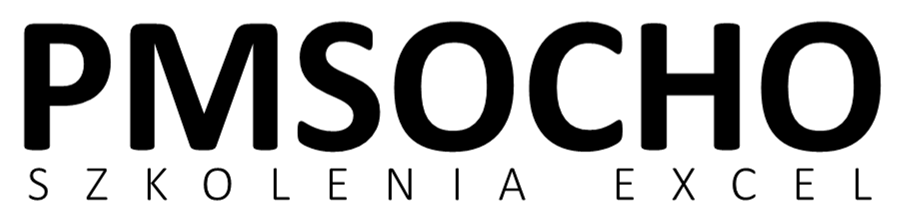W tym odcinku zobaczysz jak wstawić wykres stożkowy lub ostrosłupowy w Excelu 2013 i późniejszych.
Wymienione wyżej typy wykresów zostały usunięte z listy dostępnych wykresów 3W ale nadal można je tworzyć bazując na zwykłym wykresie 3W z kolumnami w kształcie prostopadłoscianów.
Moim zdaniem zarówno wykresy stożkowe jak i ostrosłupowe są bardzo niedobrą formą wizualizacji danych i dobrze, że Microsoft utrudnił wstawianie tych typów wykresów 🙂
Jeśli jednak upierasz się aby wykorzystać wykres stożkowy lub ostrosłupowy to w tym filmie pokazuję jak wstawić takie typy wykresów.
Użyty mechanizm: Wykresy
Pobierz plik do filmu: http://www.pmsocho.com/pobierz-pliki-do-filmow
Nazwa pliku: excel-740 – Jak wstawić wykres stożkowy lub ostrosłupowy w Excelu 2013 i późniejszych.xlsx